navigation system TOYOTA AURIS 2014 Notices Demploi (in French)
[x] Cancel search | Manufacturer: TOYOTA, Model Year: 2014, Model line: AURIS, Model: TOYOTA AURIS 2014Pages: 272, PDF Size: 21.93 MB
Page 210 of 272
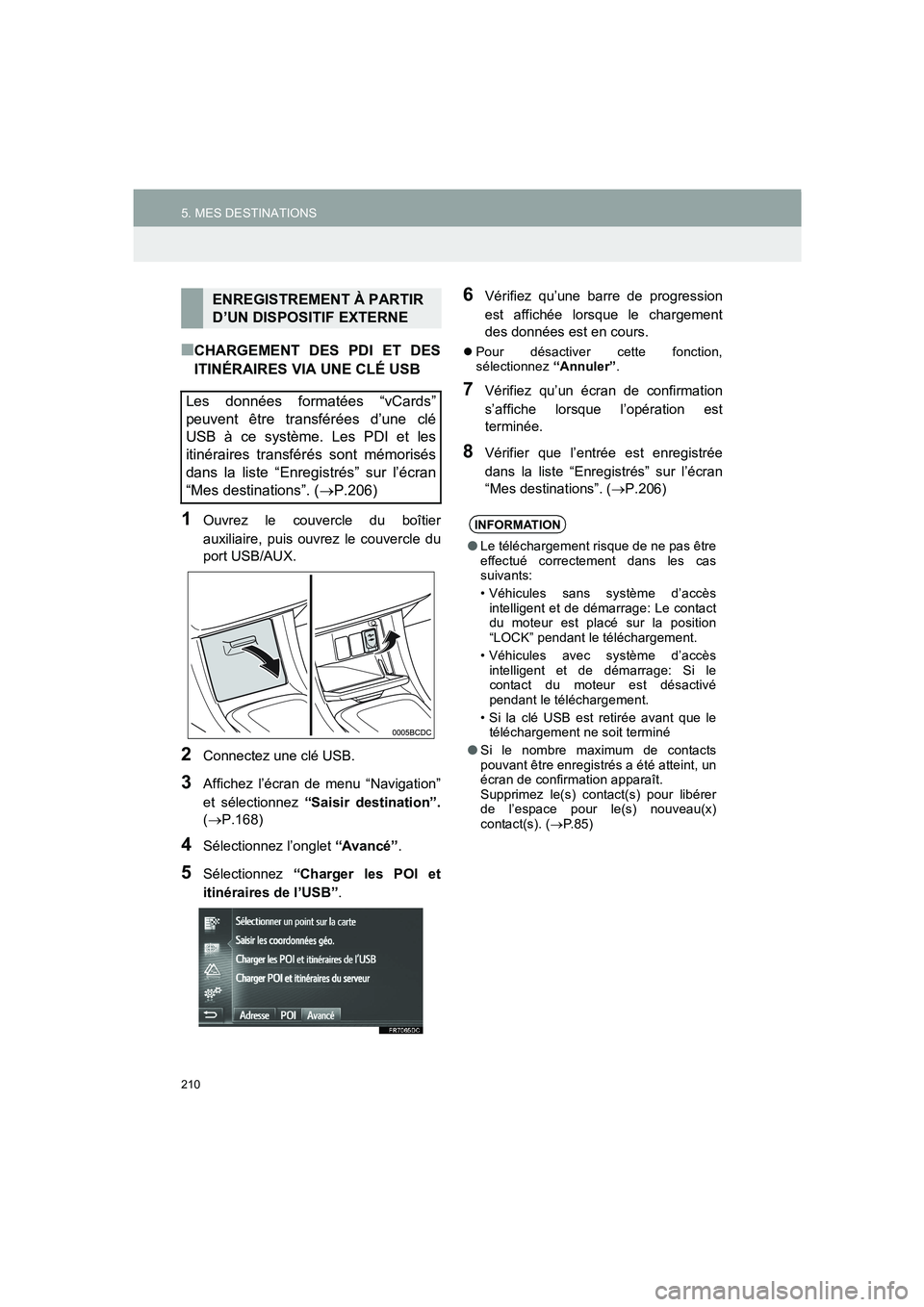
210
5. MES DESTINATIONS
COROLLA_14CY_Navi_EK
■CHARGEMENT DES PDI ET DES
ITINÉRAIRES VIA UNE CLÉ USB
1Ouvrez le couvercle du boîtier
auxiliaire, puis ouvrez le couvercle du
port USB/AUX.
2Connectez une clé USB.
3Affichez l’écran de menu “Navigation”
et sélectionnez “Saisir destination”.
(→P.168)
4Sélectionnez l’onglet “Avancé”.
5Sélectionnez “Charger les POI et
itinéraires de l’USB”.
6Vérifiez qu’une barre de progression
est affichée lorsque le chargement
des données est en cours.
�zPour désactiver cette fonction,
sélectionnez “Annuler”.
7Vérifiez qu’un écran de confirmation
s’affiche lorsque l’opération est
terminée.
8Vérifier que l’entrée est enregistrée
dans la liste “Enregistrés” sur l’écran
“Mes destinations”. (→P.206)
ENREGISTREMENT À PARTIR
D’UN DISPOSITIF EXTERNE
Les données formatées “vCards”
peuvent être transférées d’une clé
USB à ce système. Les PDI et les
itinéraires transférés sont mémorisés
dans la liste “Enregistrés” sur l’écran
“Mes destinations”. (→P.206)
INFORMATION
●Le téléchargement risque de ne pas être
effectué correctement dans les cas
suivants:
• Véhicules sans système d’accès
intelligent et de démarrage: Le contact
du moteur est placé sur la position
“LOCK” pendant le téléchargement.
• Véhicules avec système d’accès
intelligent et de démarrage: Si le
contact du moteur est désactivé
pendant le téléchargement.
• Si la clé USB est retirée avant que le
téléchargement ne soit terminé
●Si le nombre maximum de contacts
pouvant être enregistrés a été atteint, un
écran de confirmation apparaît.
Supprimez le(s) contact(s) pour libérer
de l’espace pour le(s) nouveau(x)
contact(s). (→P. 8 5 )
Corolla_Navi_EK_12J58K.book 210 ページ 2015年1月23日 金曜日 午前11時8分
Page 211 of 272
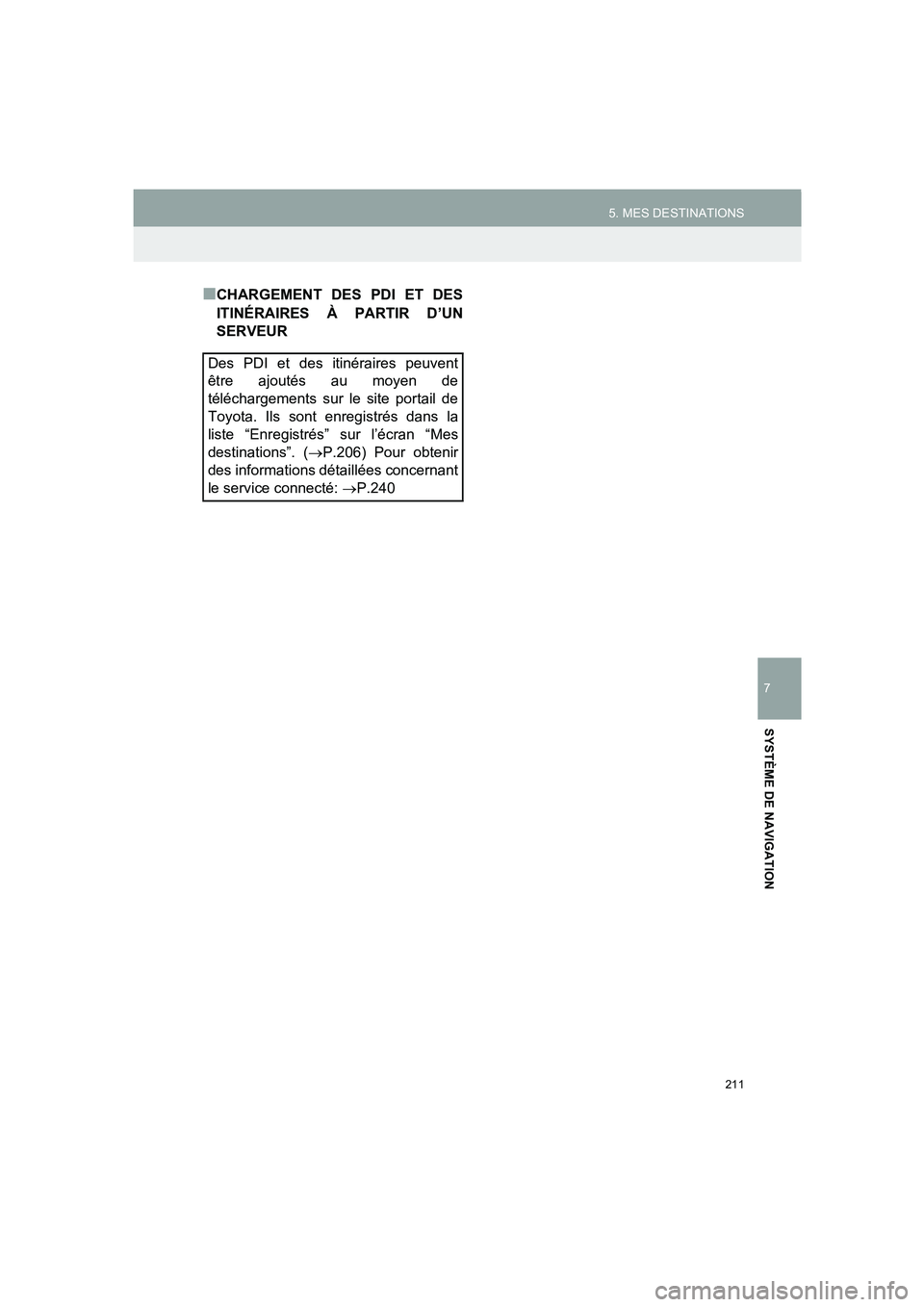
211
5. MES DESTINATIONS
COROLLA_14CY_Navi_EK
7
SYSTÈME DE NAVIGATION
■CHARGEMENT DES PDI ET DES
ITINÉRAIRES À PARTIR D’UN
SERVEUR
Des PDI et des itinéraires peuvent
être ajoutés au moyen de
téléchargements sur le site portail de
Toyota. Ils sont enregistrés dans la
liste “Enregistrés” sur l’écran “Mes
destinations”. (→P.206) Pour obtenir
des informations détaillées concernant
le service connecté: →P.240
Corolla_Navi_EK_12J58K.book 211 ページ 2015年1月23日 金曜日 午前11時8分
Page 213 of 272
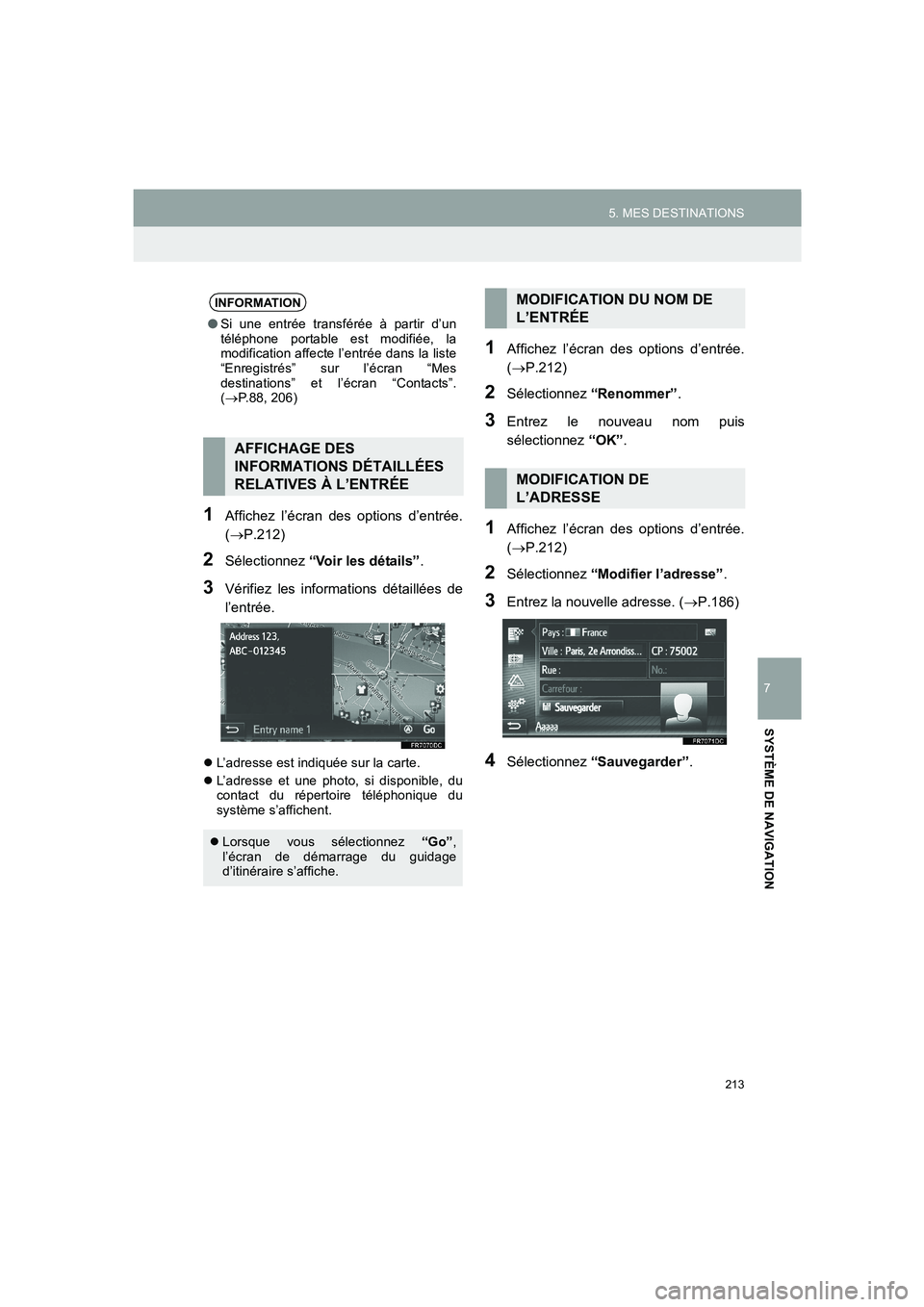
213
5. MES DESTINATIONS
COROLLA_14CY_Navi_EK
7
SYSTÈME DE NAVIGATION
1Affichez l’écran des options d’entrée.
(→P.212)
2Sélectionnez “Voir les détails”.
3Vérifiez les informations détaillées de
l’entrée.
�zL’adresse est indiquée sur la carte.
�zL’adresse et une photo, si disponible, du
contact du répertoire téléphonique du
système s’affichent.
1Affichez l’écran des options d’entrée.
(→P.212)
2Sélectionnez “Renommer”.
3Entrez le nouveau nom puis
sélectionnez “OK”.
1Affichez l’écran des options d’entrée.
(→P.212)
2Sélectionnez “Modifier l’adresse”.
3Entrez la nouvelle adresse. (→P.186)
4Sélectionnez “Sauvegarder”.
INFORMATION
●Si une entrée transférée à partir d’un
téléphone portable est modifiée, la
modification affecte l’entrée dans la liste
“Enregistrés” sur l’écran “Mes
destinations” et l’écran “Contacts”.
(→P.88, 206)
AFFICHAGE DES
INFORMATIONS DÉTAILLÉES
RELATIVES À L’ENTRÉE
�zLorsque vous sélectionnez “Go”,
l’écran de démarrage du guidage
d’itinéraire s’affiche.
MODIFICATION DU NOM DE
L’ENTRÉE
MODIFICATION DE
L’ADRESSE
Corolla_Navi_EK_12J58K.book 213 ページ 2015年1月23日 金曜日 午前11時8分
Page 215 of 272
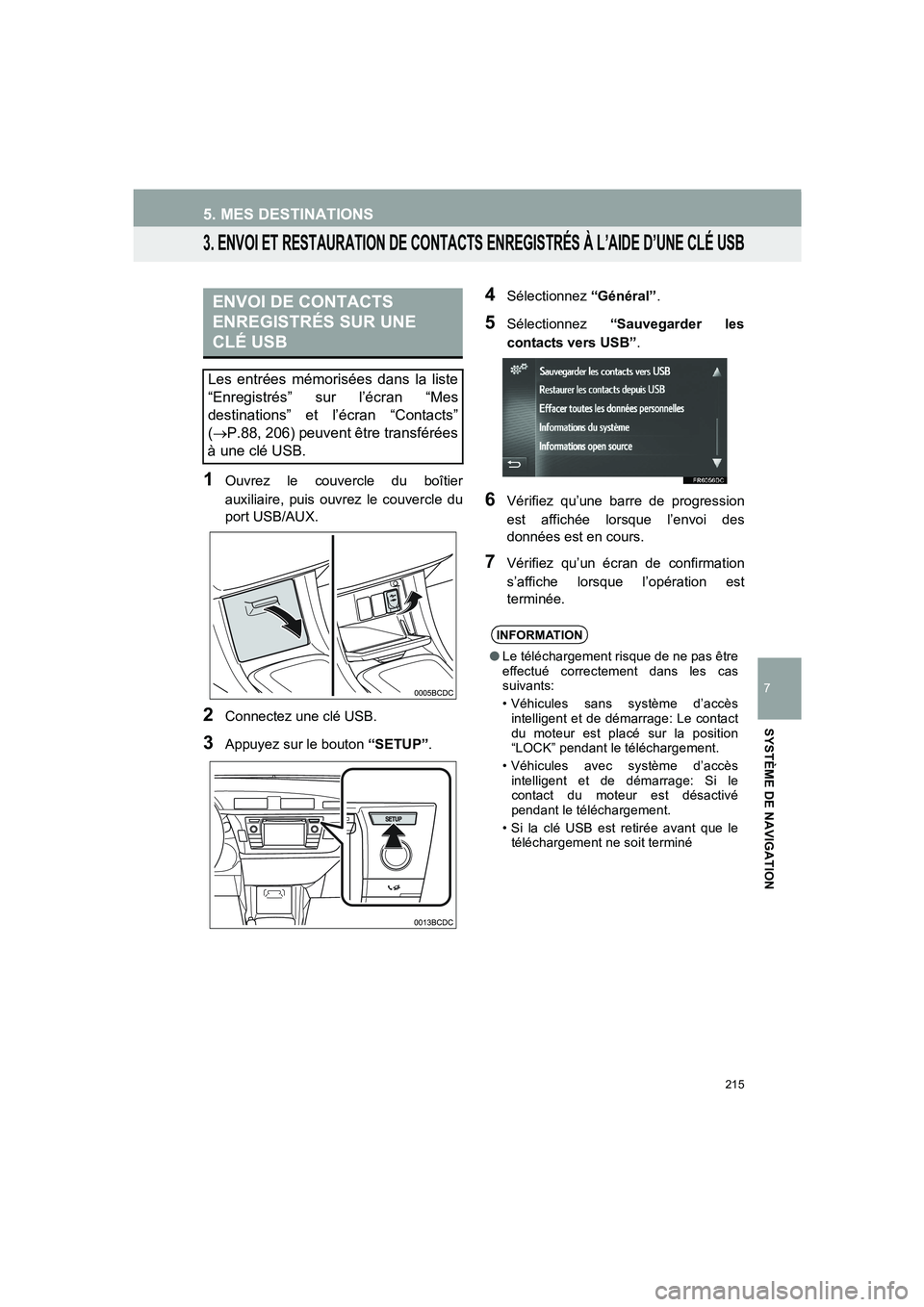
215
5. MES DESTINATIONS
COROLLA_14CY_Navi_EK
7
SYSTÈME DE NAVIGATION
3. ENVOI ET RESTAURATION DE CONTACTS ENREGISTRÉS À L’AIDE D’UNE CLÉ USB
1Ouvrez le couvercle du boîtier
auxiliaire, puis ouvrez le couvercle du
port USB/AUX.
2Connectez une clé USB.
3Appuyez sur le bouton “SETUP”.
4Sélectionnez “Général”.
5Sélectionnez “Sauvegarder les
contacts vers USB”.
6Vérifiez qu’une barre de progression
est affichée lorsque l’envoi des
données est en cours.
7Vérifiez qu’un écran de confirmation
s’affiche lorsque l’opération est
terminée.
ENVOI DE CONTACTS
ENREGISTRÉS SUR UNE
CLÉ USB
Les entrées mémorisées dans la liste
“Enregistrés” sur l’écran “Mes
destinations” et l’écran “Contacts”
(→P.88, 206) peuvent être transférées
à une clé USB.
INFORMATION
●Le téléchargement risque de ne pas être
effectué correctement dans les cas
suivants:
• Véhicules sans système d’accès
intelligent et de démarrage: Le contact
du moteur est placé sur la position
“LOCK” pendant le téléchargement.
• Véhicules avec système d’accès
intelligent et de démarrage: Si le
contact du moteur est désactivé
pendant le téléchargement.
• Si la clé USB est retirée avant que le
téléchargement ne soit terminé
Corolla_Navi_EK_12J58K.book 215 ページ 2015年1月23日 金曜日 午前11時8分
Page 217 of 272
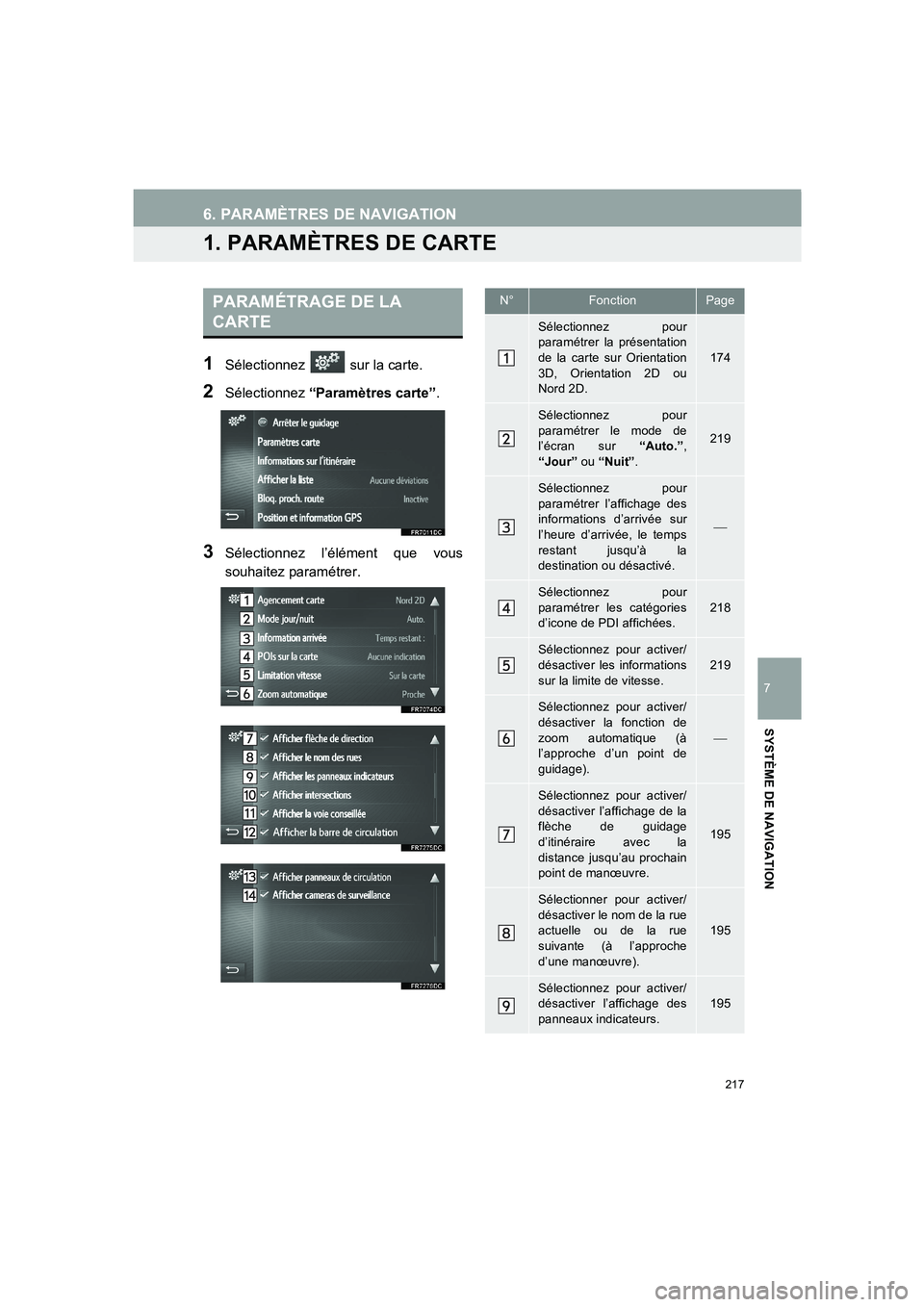
217
COROLLA_14CY_Navi_EK
7
SYSTÈME DE NAVIGATION
6. PARAMÈTRES DE NAVIGATION
1. PARAMÈTRES DE CARTE
1Sélectionnez sur la carte.
2Sélectionnez “Paramètres carte”.
3Sélectionnez l’élément que vous
souhaitez paramétrer.
PARAMÉTRAGE DE LA
CARTEN°FonctionPage
Sélectionnez pour
paramétrer la présentation
de la carte sur Orientation
3D, Orientation 2D ou
Nord 2D.
174
Sélectionnez pour
paramétrer le mode de
l’écran sur “Auto.”,
“Jour” ou “Nuit”.
219
Sélectionnez pour
paramétrer l’affichage des
informations d’arrivée sur
l’heure d’arrivée, le temps
restant jusqu’à la
destination ou désactivé.
Sélectionnez pour
paramétrer les catégories
d’icone de PDI affichées.218
Sélectionnez pour activer/
désactiver les informations
sur la limite de vitesse.219
Sélectionnez pour activer/
désactiver la fonction de
zoom automatique (à
l’approche d’un point de
guidage).
Sélectionnez pour activer/
désactiver l’affichage de la
flèche de guidage
d’itinéraire avec la
distance jusqu’au prochain
point de manœuvre.
195
Sélectionner pour activer/
désactiver le nom de la rue
actuelle ou de la rue
suivante (à l’approche
d’une manœuvre).
195
Sélectionnez pour activer/
désactiver l’affichage des
panneaux indicateurs.195
Corolla_Navi_EK_12J58K.book 217 ページ 2015年1月23日 金曜日 午前11時8分
Page 219 of 272
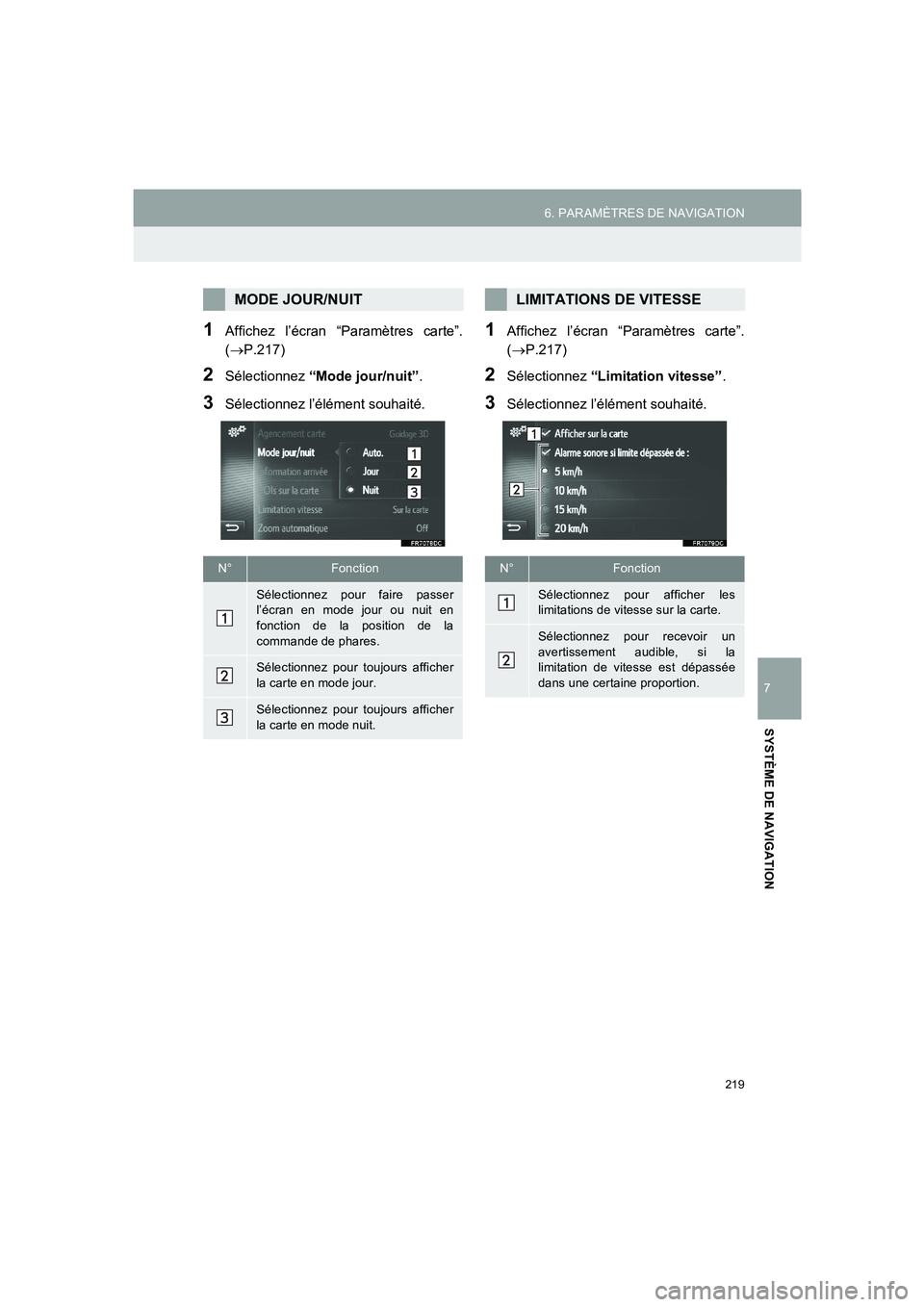
219
6. PARAMÈTRES DE NAVIGATION
COROLLA_14CY_Navi_EK
7
SYSTÈME DE NAVIGATION
1Affichez l’écran “Paramètres carte”.
(→P.217)
2Sélectionnez “Mode jour/nuit”.
3Sélectionnez l’élément souhaité.
1Affichez l’écran “Paramètres carte”.
(→P.217)
2Sélectionnez “Limitation vitesse”.
3Sélectionnez l’élément souhaité.
MODE JOUR/NUIT
N°Fonction
Sélectionnez pour faire passer
l’écran en mode jour ou nuit en
fonction de la position de la
commande de phares.
Sélectionnez pour toujours afficher
la carte en mode jour.
Sélectionnez pour toujours afficher
la carte en mode nuit.
LIMITATIONS DE VITESSE
N°Fonction
Sélectionnez pour afficher les
limitations de vitesse sur la carte.
Sélectionnez pour recevoir un
avertissement audible, si la
limitation de vitesse est dépassée
dans une certaine proportion.
Corolla_Navi_EK_12J58K.book 219 ページ 2015年1月23日 金曜日 午前11時8分
Page 221 of 272
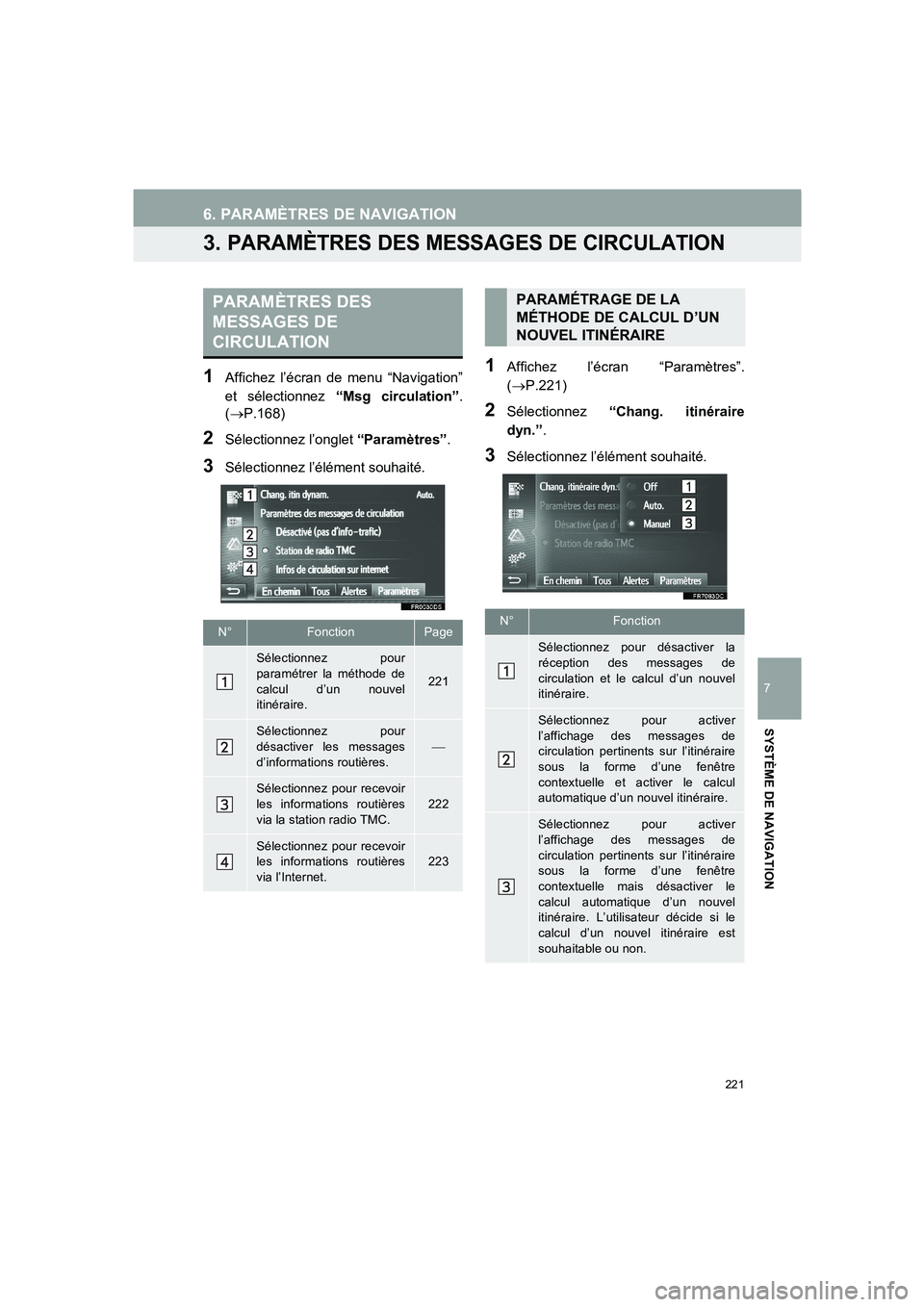
221
6. PARAMÈTRES DE NAVIGATION
COROLLA_14CY_Navi_EK
7
SYSTÈME DE NAVIGATION
3. PARAMÈTRES DES MESSAGES DE CIRCULATION
1Affichez l’écran de menu “Navigation”
et sélectionnez “Msg circulation”.
(→P.168)
2Sélectionnez l’onglet “Paramètres”.
3Sélectionnez l’élément souhaité.
1Affichez l’écran “Paramètres”.
(→P.221)
2Sélectionnez “Chang. itinéraire
dyn.”.
3Sélectionnez l’élément souhaité.
PARAMÈTRES DES
MESSAGES DE
CIRCULATION
N°FonctionPage
Sélectionnez pour
paramétrer la méthode de
calcul d’un nouvel
itinéraire.
221
Sélectionnez pour
désactiver les messages
d’informations routières.
Sélectionnez pour recevoir
les informations routières
via la station radio TMC.
222
Sélectionnez pour recevoir
les informations routières
via l’Internet.223
PARAMÉTRAGE DE LA
MÉTHODE DE CALCUL D’UN
NOUVEL ITINÉRAIRE
N°Fonction
Sélectionnez pour désactiver la
réception des messages de
circulation et le calcul d’un nouvel
itinéraire.
Sélectionnez pour activer
l’affichage des messages de
circulation pertinents sur l’itinéraire
sous la forme d’une fenêtre
contextuelle et activer le calcul
automatique d’un nouvel itinéraire.
Sélectionnez pour activer
l’affichage des messages de
circulation pertinents sur l’itinéraire
sous la forme d’une fenêtre
contextuelle mais désactiver le
calcul automatique d’un nouvel
itinéraire. L’utilisateur décide si le
calcul d’un nouvel itinéraire est
souhaitable ou non.
Corolla_Navi_EK_12J58K.book 221 ページ 2015年1月23日 金曜日 午前11時8分
Page 222 of 272
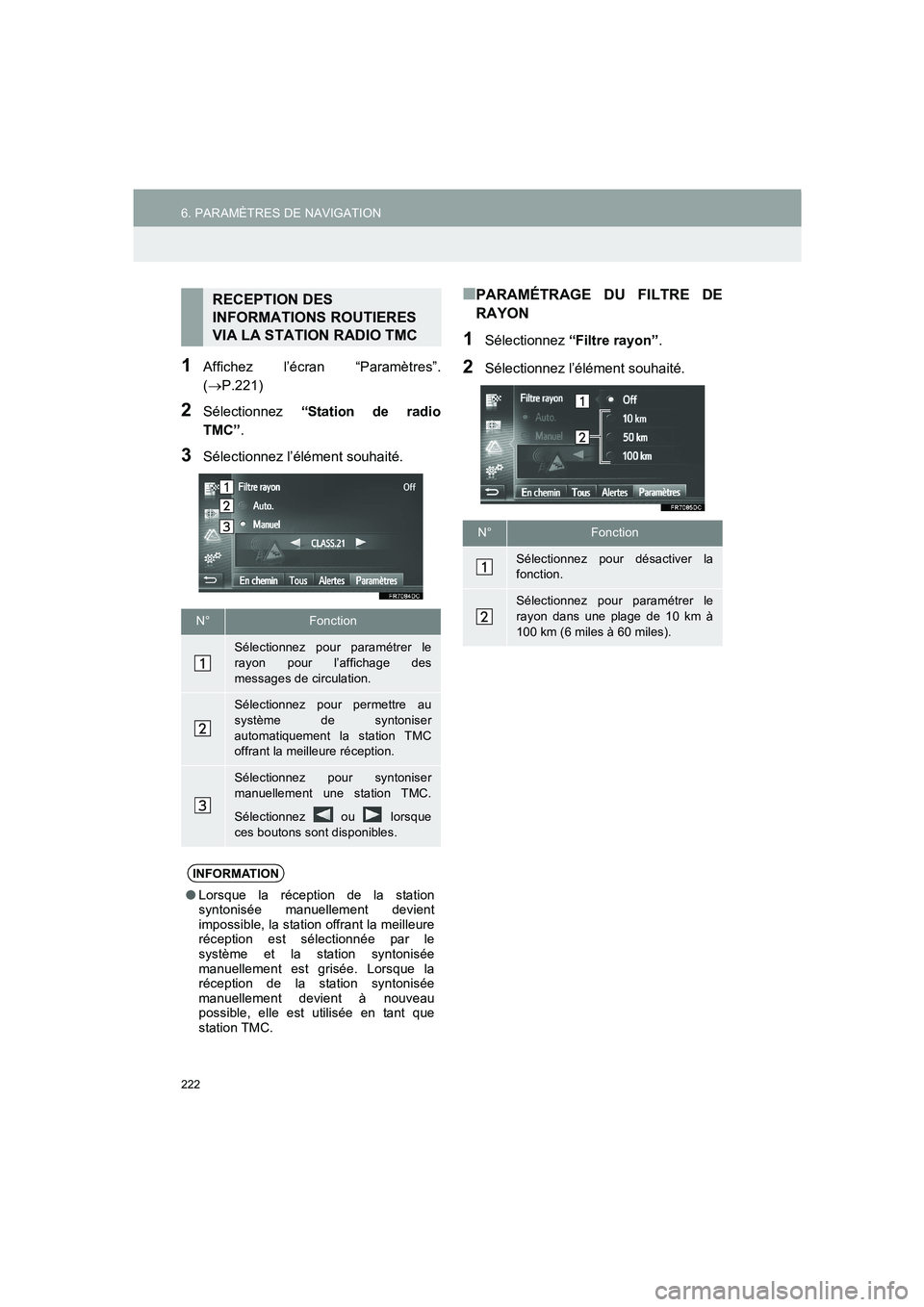
222
6. PARAMÈTRES DE NAVIGATION
COROLLA_14CY_Navi_EK
1Affichez l’écran “Paramètres”.
(→P.221)
2Sélectionnez “Station de radio
TMC”.
3Sélectionnez l’élément souhaité.
■PARAMÉTRAGE DU FILTRE DE
RAYON
1Sélectionnez “Filtre rayon”.
2Sélectionnez l’élément souhaité.
RECEPTION DES
INFORMATIONS ROUTIERES
VIA LA STATION RADIO TMC
N°Fonction
Sélectionnez pour paramétrer le
rayon pour l’affichage des
messages de circulation.
Sélectionnez pour permettre au
système de syntoniser
automatiquement la station TMC
offrant la meilleure réception.
Sélectionnez pour syntoniser
manuellement une station TMC.
Sélectionnez ou lorsque
ces boutons sont disponibles.
INFORMATION
●Lorsque la réception de la station
syntonisée manuellement devient
impossible, la station offrant la meilleure
réception est sélectionnée par le
système et la station syntonisée
manuellement est grisée. Lorsque la
réception de la station syntonisée
manuellement devient à nouveau
possible, elle est utilisée en tant que
station TMC.
N°Fonction
Sélectionnez pour désactiver la
fonction.
Sélectionnez pour paramétrer le
rayon dans une plage de 10 km à
100 km (6 miles à 60 miles).
Corolla_Navi_EK_12J58K.book 222 ページ 2015年1月23日 金曜日 午前11時8分
Page 223 of 272
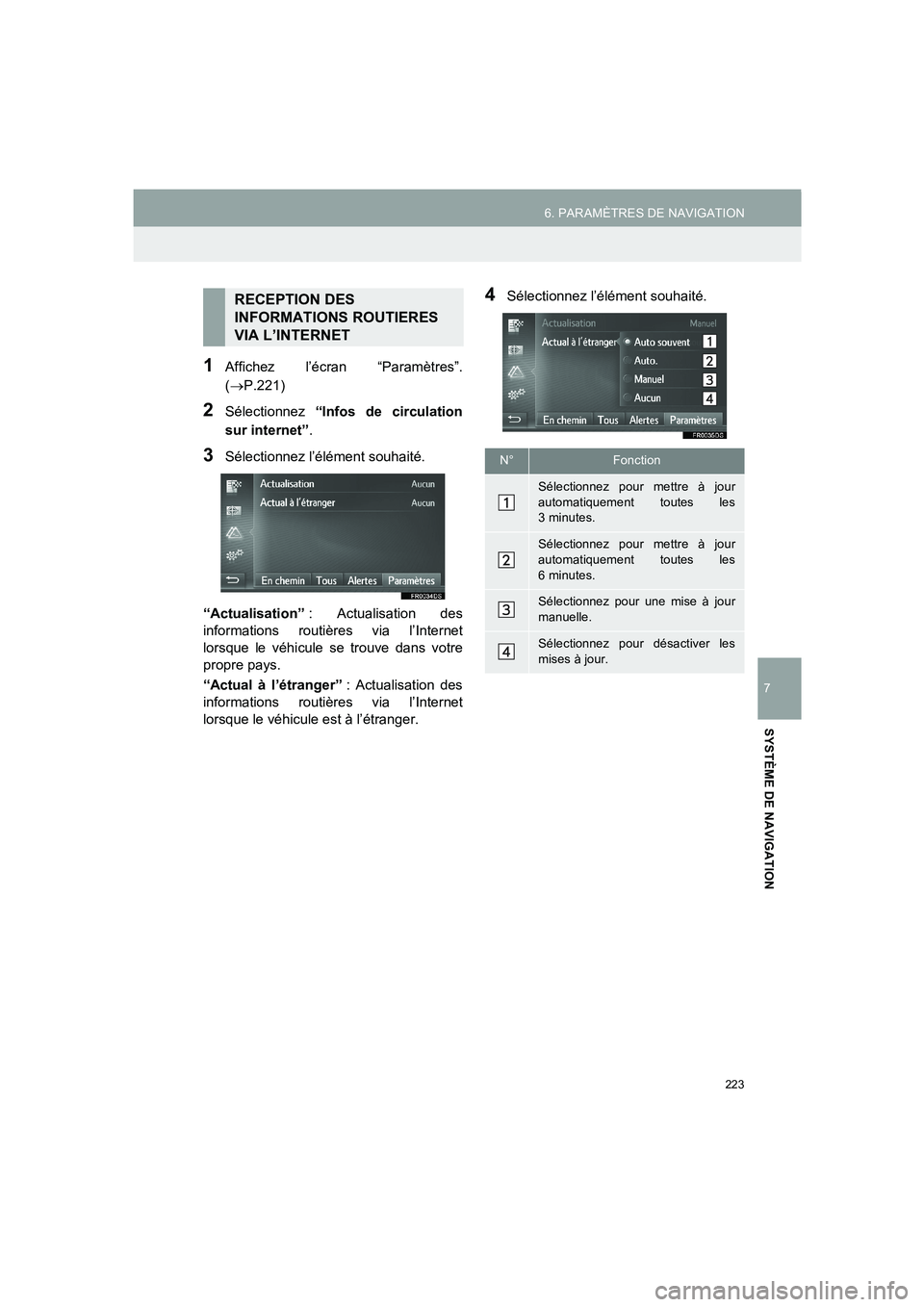
223
6. PARAMÈTRES DE NAVIGATION
COROLLA_14CY_Navi_EK
7
SYSTÈME DE NAVIGATION
1Affichez l’écran “Paramètres”.
(→P.221)
2Sélectionnez “Infos de circulation
sur internet”.
3Sélectionnez l’élément souhaité.
“Actualisation”: Actualisation des
informations routières via l’Internet
lorsque le véhicule se trouve dans votre
propre pays.
“Actual à l’étranger”: Actualisation des
informations routières via l’Internet
lorsque le véhicule est à l’étranger.
4Sélectionnez l’élément souhaité.RECEPTION DES
INFORMATIONS ROUTIERES
VIA L’INTERNET
N°Fonction
Sélectionnez pour mettre à jour
automatiquement toutes les
3 minutes.
Sélectionnez pour mettre à jour
automatiquement toutes les
6 minutes.
Sélectionnez pour une mise à jour
manuelle.
Sélectionnez pour désactiver les
mises à jour.
Corolla_Navi_EK_12J58K.book 223 ページ 2015年1月23日 金曜日 午前11時8分
Page 225 of 272

225
COROLLA_14CY_Navi_EK
7
SYSTÈME DE NAVIGATION
7. INFORMATIONS RELATIVES AU SYSTÈME DE NAVIGATION
1. LIMITES DU SYSTÈME DE NAVIGATION
Le système de positionnement global
(GPS) développé et opéré par le Ministère
de la Défense des États-Unis fournit la
position actuelle du véhicule avec
précision, généralement grâce à
l’utilisation d’au moins 4 satellites, et dans
certains cas, de 3 satellites. Le système
GPS présente un certain niveau
d’imprécision. Bien que le système de
navigation permette de compenser ce
point la plupart du temps, on peut et on
doit s’attendre à des erreurs de
positionnement occasionnelles pouvant
aller jusqu’à 100 m (300 feet). En général,
les erreurs de positionnement sont
corrigées en quelques secondes.Le signal GPS peut être physiquement
bloqué, entraînant ainsi une position
inexacte du véhicule sur l’affichage de la
carte. Les signaux GPS peuvent être
bloqués par des tunnels, de grands
immeubles, des camions ou même par
des objets placés sur le tableau de bord.
Il est possible que les satellites GPS
n’envoient pas de signaux car ils font
l’objet de réparations ou d’améliorations.
Même lorsque le système de navigation
reçoit des signaux GPS clairs, la position
du véhicule risque de ne pas être indiquée
avec précision ou le guidage d’itinéraire
peut, dans certains cas, être incorrect.
Ce système de navigation calcule la
position actuelle du véhicule au
moyen de signaux satellite, de divers
signaux du véhicule, des données
cartographiques, etc. Toutefois, la
position exacte risque de ne pas être
indiquée en fonction des conditions du
satellite, de la configuration de la
route, de l’état du véhicule ou d’autres
circonstances.
NOTE
●L’installation de vitres teintées peut
bloquer les signaux GPS. La plupart des
vitres teintées contiennent des
composants métalliques qui interfèrent
avec la réception des signaux GPS de
l’antenne. Nous vous conseillons donc
de ne pas utiliser de vitres teintées sur
les véhicules équipés de systèmes de
navigation.
Corolla_Navi_EK_12J58K.book 225 ページ 2015年1月23日 金曜日 午前11時8分